ホームページ制作
 かまとりーぬ
7
かまとりーぬ
7
WordPressにPDFを埋め込みたいけど、方法が分からない…。
上記の様にお悩みではありませんか?
WordPressデフォルトの機能では、PDFを埋め込む機能が搭載されていません。
ただしプラグインを使用すれば、PDFも簡単にWordPressへ埋め込む事が可能です。
今回はWordPressに簡単にPDFを埋め込む方法について詳しく解説していきます。
WordPressにPDFを埋め込みたい。
WordPressにPDFを埋め込むには、プラグインを使用する事で簡単に挿入する事が可能です。一番簡単にPDFを埋め込む事のできるプラグイン「PDF Embedder」を使用してPDFを挿入する方法を紹介します。
PDFのレイアウトをそのまま挿入する事ができるので、レイアウトを崩したく無い場合にもオススメのプラグインです。PDFを埋め込む手順は以下の通りに行います。
上記3つの手順に従って詳しく紹介していきましょう。
PDFを埋め込むプラグイン、「PDF Embedder」をインストールし有効化します。
プラグイン新規追加画面で「PDF Embedder」を検索しましょう。
検索結果に表示されない場合は、WordPress.org (WordPress公式サイト)でダウンロードしてインストールします。
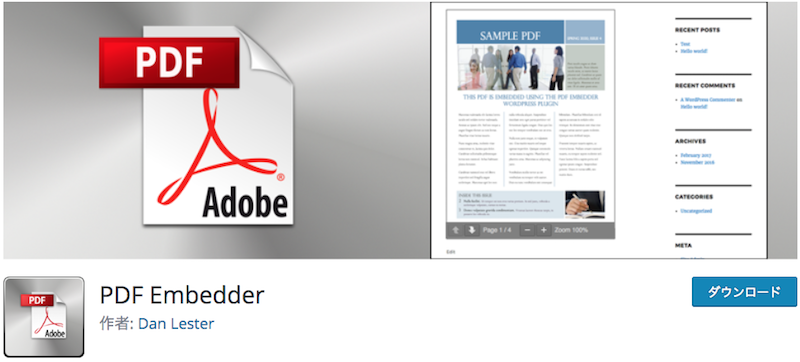
プラグインのインストール方法については下記記事にて詳しく解説しています。
WordPressのプラグインをインストールする方法と出来ない4つの原因
プラグインを有効化したら、埋め込みたいPDFをメディアにアップロードしましょう。
(1) メディア➡︎「新規追加」クリック
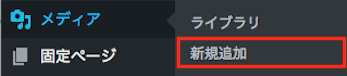
(2) 「ファイルを選択」をクリック
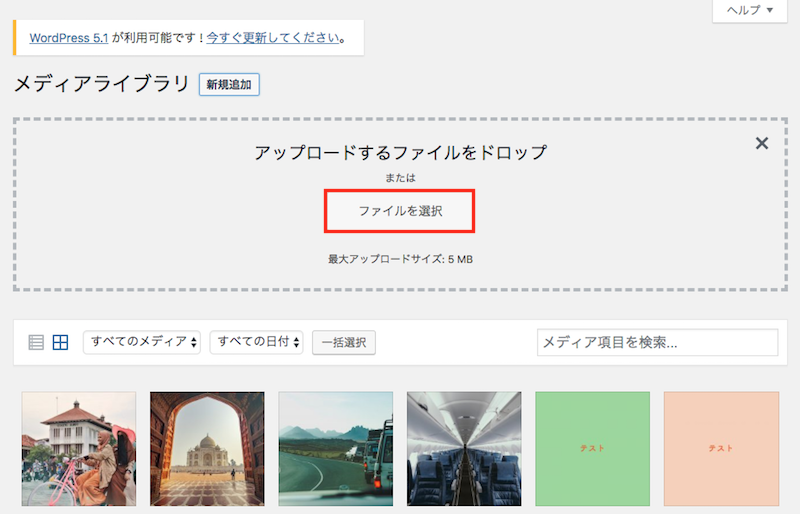
(3) PDFを選択して「開く」選択
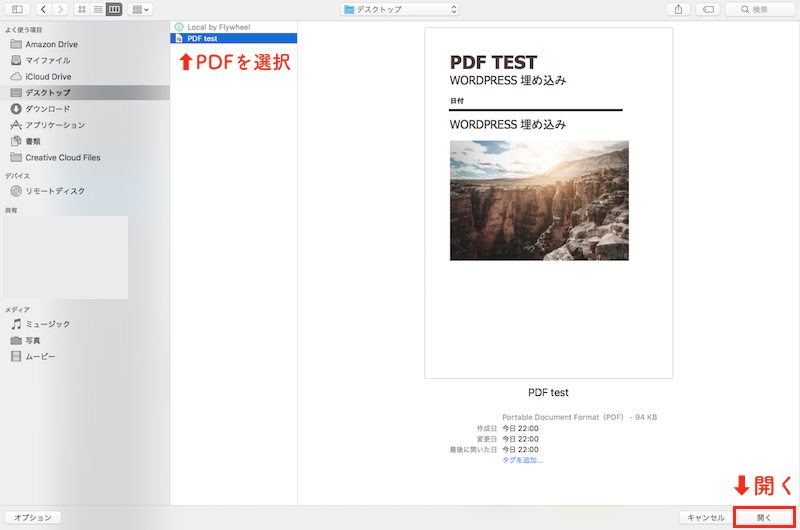
(4) メディアへのPDF追加が完了
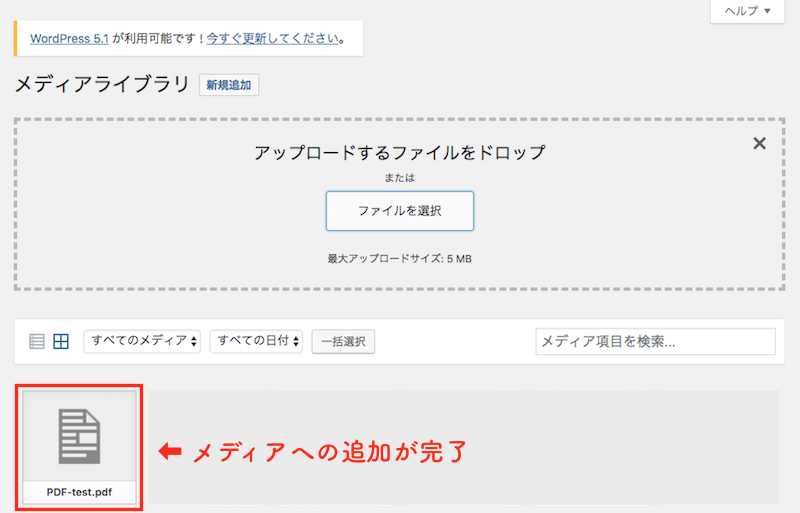
メディアへPDF追加が完了したら、PDFを埋め込みたいページへ移動します。
(1) 投稿ページもしくは固定ページへ移動
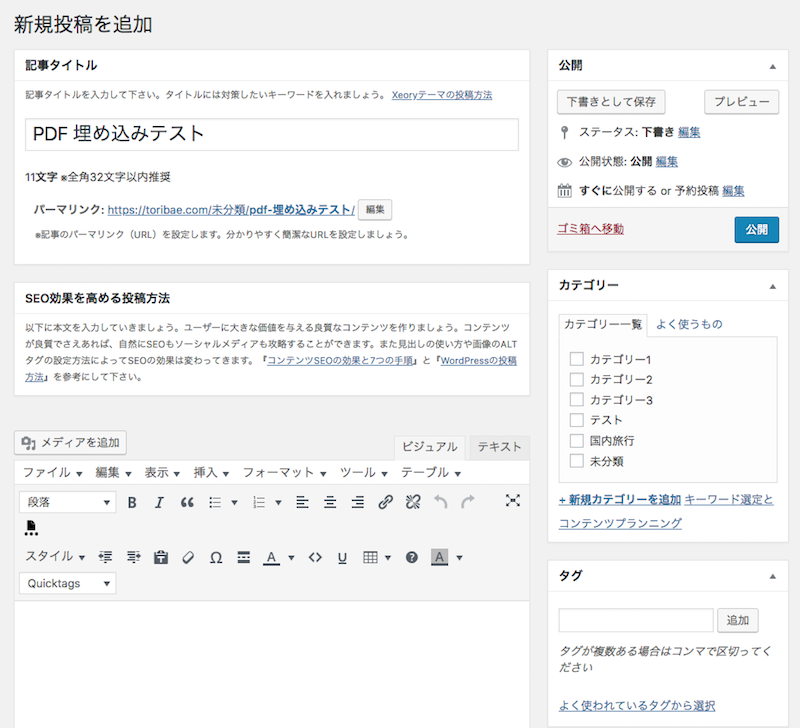
(2) 「メディアを追加」クリック
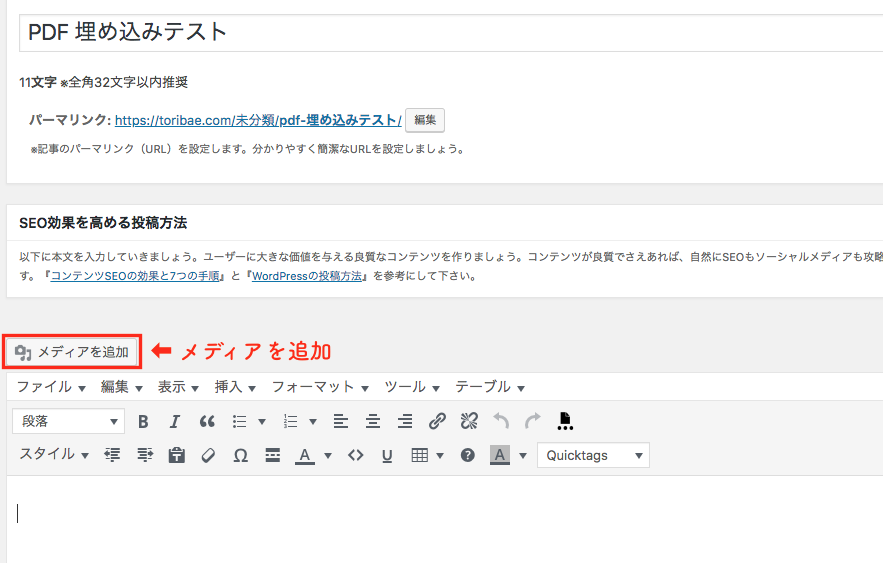
(3) メディアに追加したPDFを選択し「投稿に挿入」を選択
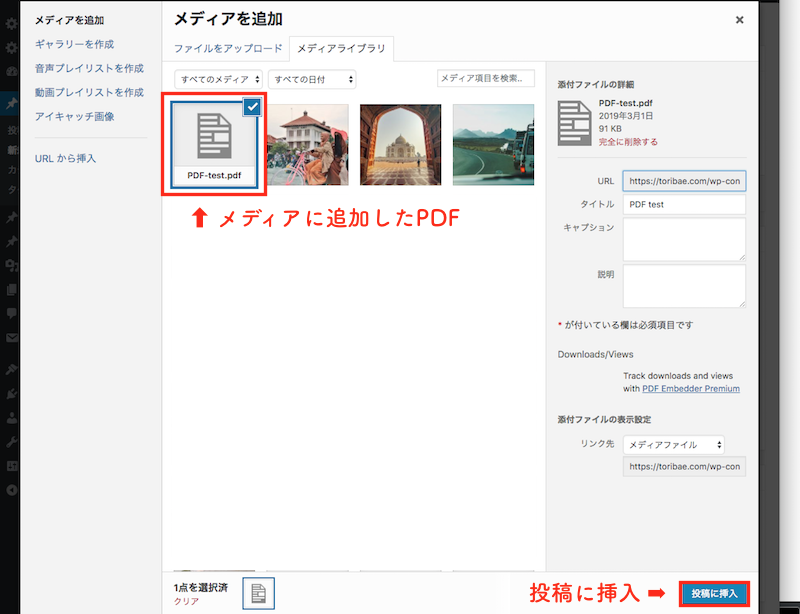
(4) PDFのショートコードが挿入される
PDFのショートコードが挿入されます。
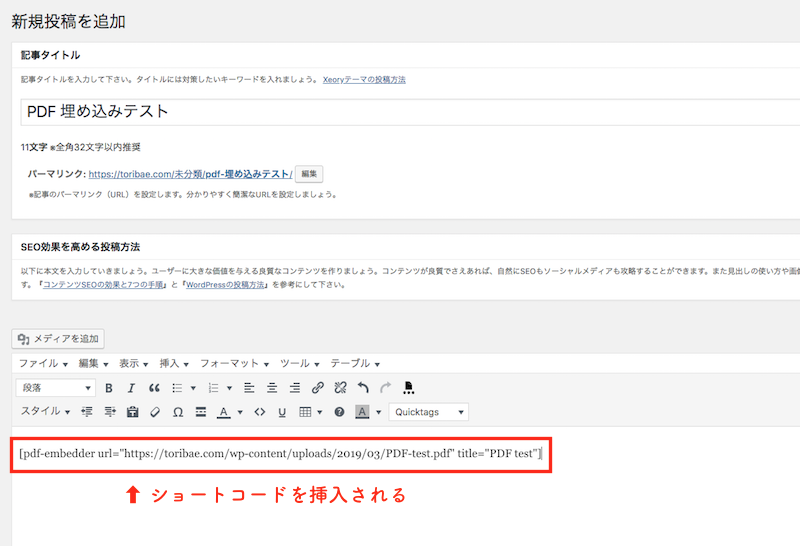
プレビューできちんとPDFが挿入されているか確認してみましょう。
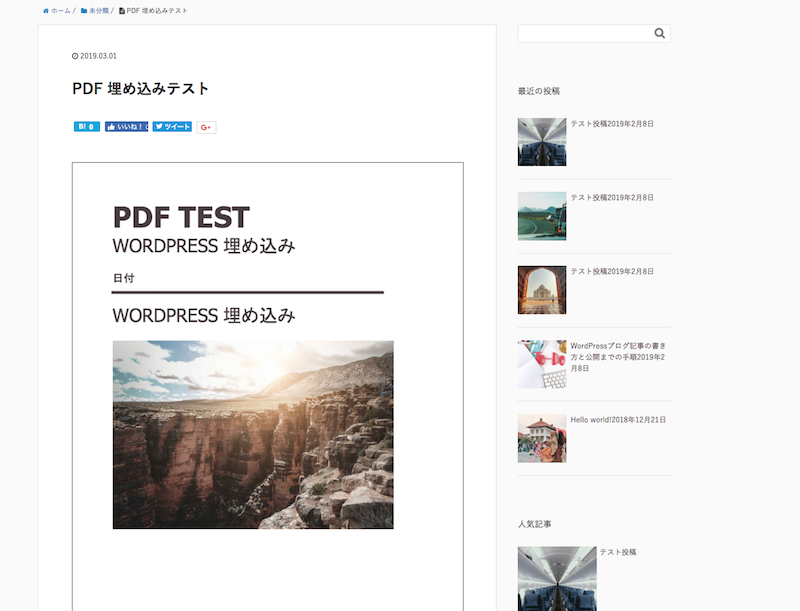
きちんと投稿ページにPDFが反映されています。
以上がPDFを埋め込む方法です。
PDFは埋め込みたいけれど、プラグインは使用したく無い。
PDFはプラグインを使用しなくても、埋め込む事が出来ます。
ただしプラグインを使用した場合の様な、レイアウトでは表示されないので把握しておきましょう。
早速プラグインを使用せずにWordPressにPDFを埋め込む方法を紹介していきます。手順は以下の通りです。
上記4つの手順に沿って解説していきます。
上記の様にお考えの場合には、この方法でPDFを挿入すると良いでしょう。
埋め込みたいPDFをメディアに追加します。
(1) メディア➡︎「新規追加」選択
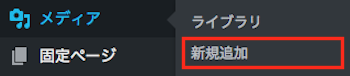
(2) 「ファイルを選択」クリック
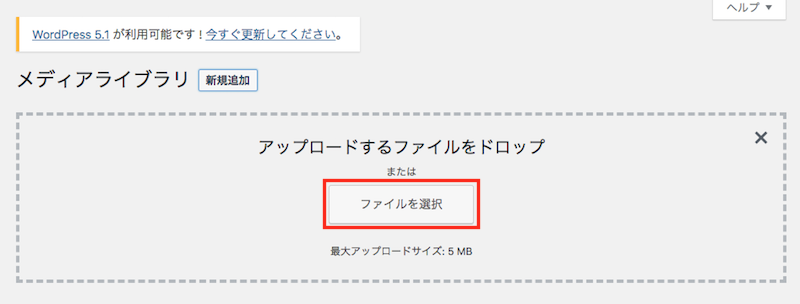
(3) PDFを選択して「開く」クリック
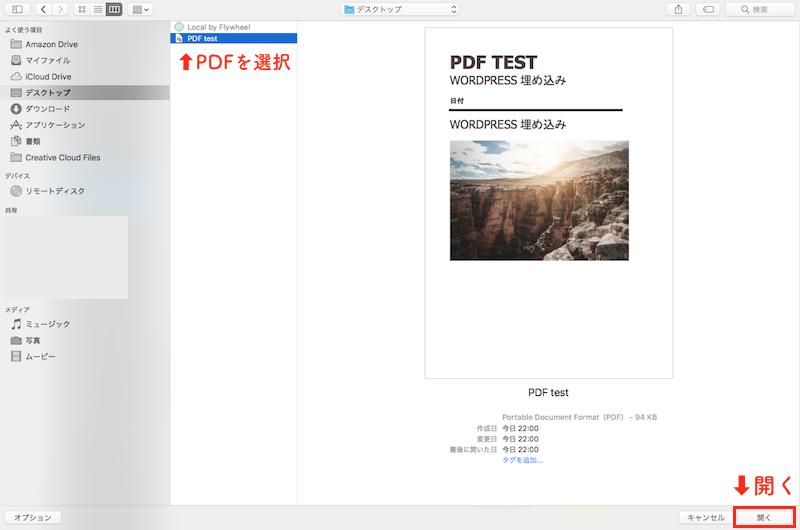
(4) 追加完了
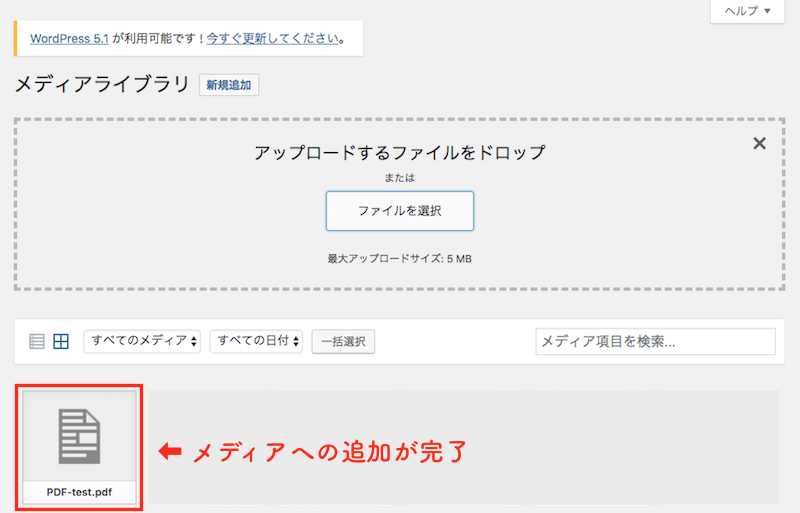
2-2:手順2:URLをコピーしておく
メディアに追加したPDFのURLをコピーします。
(1) メディアに追加したPDFをクリックして開く
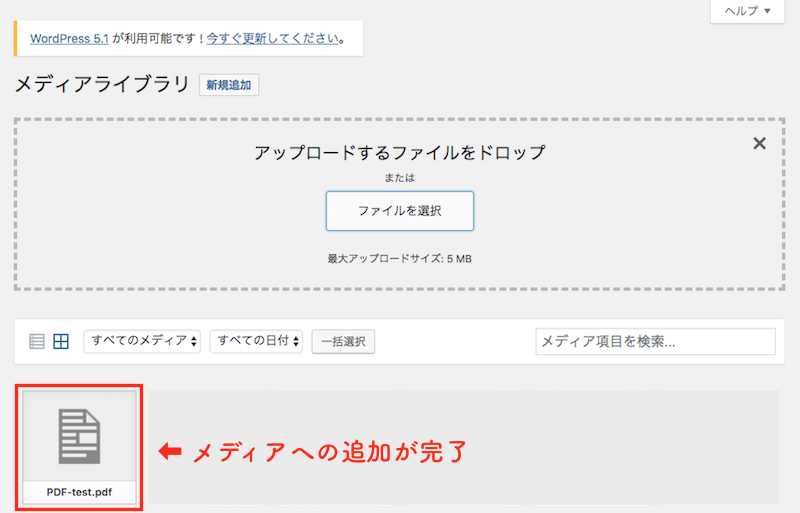
(2) URLをコピーする
PDFを埋め込む際にURLが必要です。
コピーしておきましょう。
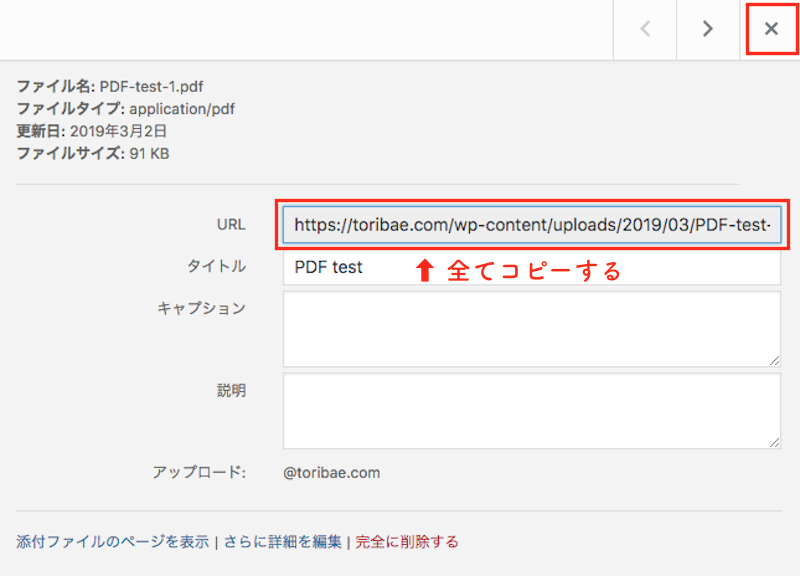
PDFを埋め込みたいページで、PDFを埋め込んでいきます。
(1) PDFを埋め込みたいページへアクセス
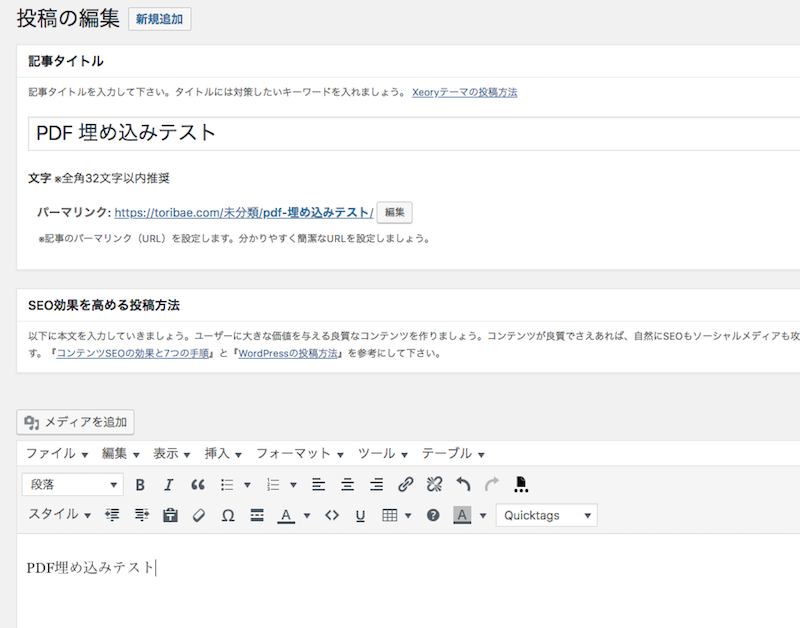
(2) PDFを埋め込みたい文書を選択して「リンク挿入ボタン」をクリック
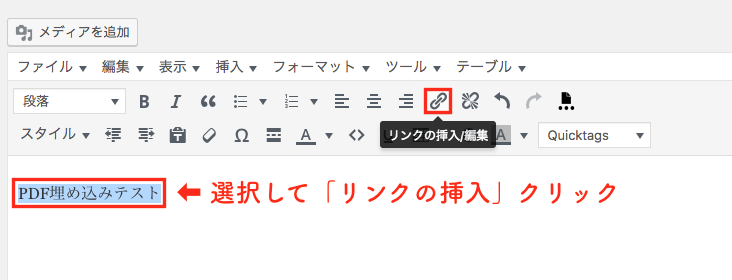
(3) ① URLを貼り付けて②の歯車マークをクリック
メディア追加でコピーしたPDFのURLを①に貼り付けましょう。
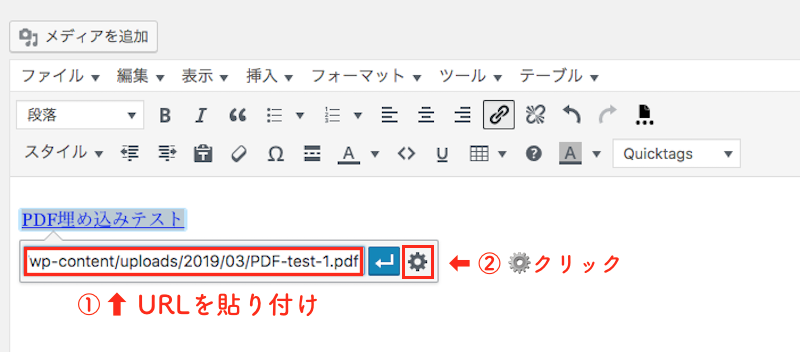
(4) リンクを新しいウィンドウで開く場合は「✔︎」チェックを入れる
チェックを入れたら「更新」をクリックします。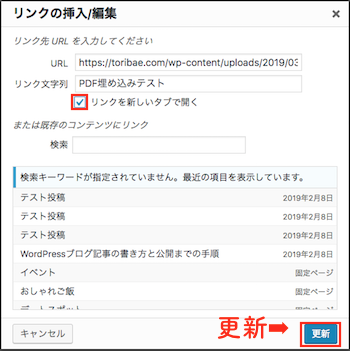
リンクを挿入したらPDFの埋め込みは完了です。
プレビューで確認してみましょう。
(1) リンクを貼り付けた文書をクリック
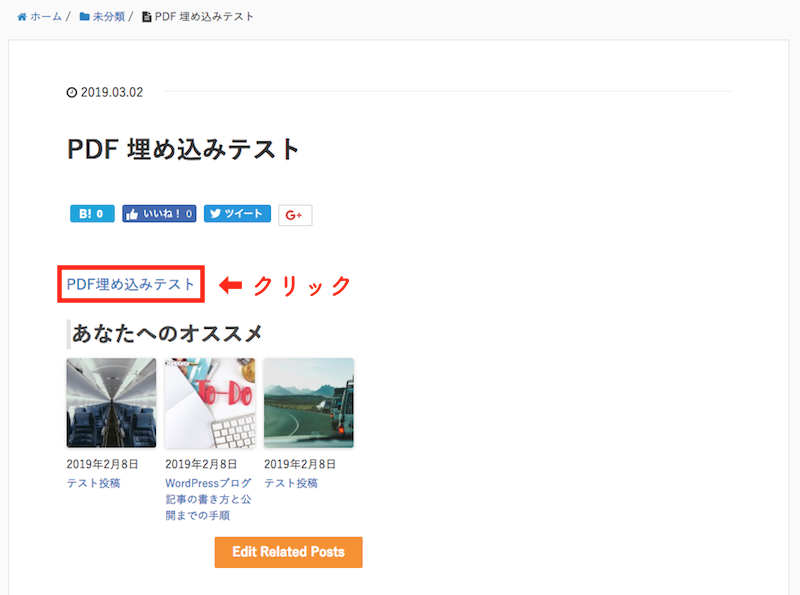
(2) PDFが表示される
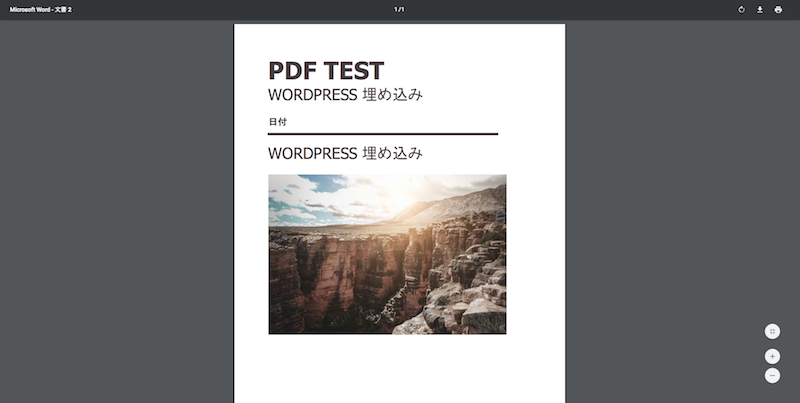
以上がプラグインを使用せずに、PDFを挿入する方法です。
WordPressでPDFを埋め込む方法を詳しく紹介してきました。
PDFはプラグインを使用すれば、レイアウトがそのままの状態でWordPressに埋め込む事が可能です。
またPDFへのリンクを貼り付ける方法であればプラグインを使用せずに、埋め込む事も出来ます。
ぜひ参考にしてみてください。
会社案内から初心者向け解説資料まで幅広く資料をご用意しております!
ダウンロードはこちら ▷